2023年6月21日发(作者:)
vs2017配置OpenCV教程 最近由于将电脑的vs10版本升级到vs17版,于是需要重新配置OpenCV库,故在这⾥做个记录吧。⼀、安装vs新版本⼆、下载OpenCV ⾸先是OpenCV的版本选择。不同版本的Visual Studio需配置不同版本的OpenCV,通过查阅资料,其对应关系归纳如下:vc6 -> VS6.0vc7.0 -> VS2002vc7.1 -> VS2003vc8 -> VS2005vc9 -> VS2008
vc10 -> VS2010
vc11 -> VS2012
vc12 -> VS2013
vc13 -> VS2014vc14 -> VS2015vc15->vs2016 (vs⾼版本可以配置低的vc,但低的vc版不能配置⾼的vs)。版本不匹配安装⽰例:在下载解压好OpenCV后,在D:OpenCV244opencvbuildx86,(不同解压,路径位置不同,按照⾃⼰的来)有vc9和vc10和vc11这三个⽂件夹,若解压后发现在OpenCV相应的⽬录下没有vc11⽂件夹,由于vc11是属于VS2012的编译器部分,即OpenCV243是不正式⽀持VS2012,⽽在OpenCV244⾥才开始正式⽀持VS2012,vc10则是属于VS2010的编译器部分,⽽⽆论是OpenCV244还是OpenCV243⾥⾯都有vc10,所以若安装VS是2012以下版本,是不会出现OpenCV和VS不匹配的问题。即若在VS2010下配置的OpenCV243(⼤多数教程是这样配置的),这样是没问题的,只要按照相应步骤配置即可。三、vs配置OpenCV(1)配置环境变量(2)配置vs属性管理器具体步骤如下:新建⼀个项⽬然后在源⽂件上右击添加新建项。接下来打开项⽬属相管理器在属性管理器中找到你先建的项⽬⽂件名下Debug|x64⽂件双击,此时会出现⼀个如下对话框,接下来我们的设置都会在这个对话框⾥设置了。接下来找到对话框中的vc++⽬录-》包含⽬录加⼊如下内容在库⽬录下加⼊如下内容最后在链接器-》输⼊-》附加依赖项中加⼊opencv_(根据你下载的OpenCV版本对343做相应修改)在release|x64下右键Microsoft cpp ,右键属性,同样在链接器-》输⼊-》附加依赖项加⼊opencv_。到此所有设置完成。最后我们就来测试⼀下是否安装成功:在新建的源⽂件下的⽂件中输⼊以下代码#include
补:》如果想在⼀台电脑上安装两个版本的vs,或者更新vs的版本,推荐只安装⼀个⾼版本的向下兼容,如果涉及到低版本的卸载出现1316错误,可以下载专门清除vs的⼩插件来实现清理。》针对在配置opencv时,出现新⽼版本的更新后找不到低版本库错误时,⽆法删除附加依赖项继承的值,在链接器->输⼊->附加依赖项->编辑中,把“从⽗级或项⽬默认设置继承中”取消勾选,再确认保存后⽆效时,可以采取这个强制措施,打开在本机中的C:UsersAdministratorAppDataLocalMicrosoftMSBuildv4.0,查看⾥⾯的属性页,删掉additional dependencies然后保存。最后再打开你的opencv project,这些依赖项库就彻底清除了。》⼀般⽽⾔,加载软件开发包,配置环境,⽆论是windows下还是linux下,常见的步骤有如下四点:包含⽂件包含库⽬录链接器输⼊配置看看有没有bin⽂件或者dll等加⼊到环境变量中上⾯的⼏步完成后,⼀般开发环境就配置好了!》上⾯配置环境的⽅法是针对单个项⽬的,如果希望配置永久的,即对所有的项⽬都会⾃动加载该配置,则可以通过下⾯这种⽅法来进⾏配置,视图——其他窗⼝——属性管理器 ->展开全部 ->,随意找⼀个⼯程,下拉找到 Debug | win32 ->->属性->通⽤属性->vc++⽬录这个设置是对所有⼯程有效的。你可以打开其他的⼯程或者新建新的⼯程,可以看到都继承了此配置
2023年6月21日发(作者:)
vs2017配置OpenCV教程 最近由于将电脑的vs10版本升级到vs17版,于是需要重新配置OpenCV库,故在这⾥做个记录吧。⼀、安装vs新版本⼆、下载OpenCV ⾸先是OpenCV的版本选择。不同版本的Visual Studio需配置不同版本的OpenCV,通过查阅资料,其对应关系归纳如下:vc6 -> VS6.0vc7.0 -> VS2002vc7.1 -> VS2003vc8 -> VS2005vc9 -> VS2008
vc10 -> VS2010
vc11 -> VS2012
vc12 -> VS2013
vc13 -> VS2014vc14 -> VS2015vc15->vs2016 (vs⾼版本可以配置低的vc,但低的vc版不能配置⾼的vs)。版本不匹配安装⽰例:在下载解压好OpenCV后,在D:OpenCV244opencvbuildx86,(不同解压,路径位置不同,按照⾃⼰的来)有vc9和vc10和vc11这三个⽂件夹,若解压后发现在OpenCV相应的⽬录下没有vc11⽂件夹,由于vc11是属于VS2012的编译器部分,即OpenCV243是不正式⽀持VS2012,⽽在OpenCV244⾥才开始正式⽀持VS2012,vc10则是属于VS2010的编译器部分,⽽⽆论是OpenCV244还是OpenCV243⾥⾯都有vc10,所以若安装VS是2012以下版本,是不会出现OpenCV和VS不匹配的问题。即若在VS2010下配置的OpenCV243(⼤多数教程是这样配置的),这样是没问题的,只要按照相应步骤配置即可。三、vs配置OpenCV(1)配置环境变量(2)配置vs属性管理器具体步骤如下:新建⼀个项⽬然后在源⽂件上右击添加新建项。接下来打开项⽬属相管理器在属性管理器中找到你先建的项⽬⽂件名下Debug|x64⽂件双击,此时会出现⼀个如下对话框,接下来我们的设置都会在这个对话框⾥设置了。接下来找到对话框中的vc++⽬录-》包含⽬录加⼊如下内容在库⽬录下加⼊如下内容最后在链接器-》输⼊-》附加依赖项中加⼊opencv_(根据你下载的OpenCV版本对343做相应修改)在release|x64下右键Microsoft cpp ,右键属性,同样在链接器-》输⼊-》附加依赖项加⼊opencv_。到此所有设置完成。最后我们就来测试⼀下是否安装成功:在新建的源⽂件下的⽂件中输⼊以下代码#include
补:》如果想在⼀台电脑上安装两个版本的vs,或者更新vs的版本,推荐只安装⼀个⾼版本的向下兼容,如果涉及到低版本的卸载出现1316错误,可以下载专门清除vs的⼩插件来实现清理。》针对在配置opencv时,出现新⽼版本的更新后找不到低版本库错误时,⽆法删除附加依赖项继承的值,在链接器->输⼊->附加依赖项->编辑中,把“从⽗级或项⽬默认设置继承中”取消勾选,再确认保存后⽆效时,可以采取这个强制措施,打开在本机中的C:UsersAdministratorAppDataLocalMicrosoftMSBuildv4.0,查看⾥⾯的属性页,删掉additional dependencies然后保存。最后再打开你的opencv project,这些依赖项库就彻底清除了。》⼀般⽽⾔,加载软件开发包,配置环境,⽆论是windows下还是linux下,常见的步骤有如下四点:包含⽂件包含库⽬录链接器输⼊配置看看有没有bin⽂件或者dll等加⼊到环境变量中上⾯的⼏步完成后,⼀般开发环境就配置好了!》上⾯配置环境的⽅法是针对单个项⽬的,如果希望配置永久的,即对所有的项⽬都会⾃动加载该配置,则可以通过下⾯这种⽅法来进⾏配置,视图——其他窗⼝——属性管理器 ->展开全部 ->,随意找⼀个⼯程,下拉找到 Debug | win32 ->->属性->通⽤属性->vc++⽬录这个设置是对所有⼯程有效的。你可以打开其他的⼯程或者新建新的⼯程,可以看到都继承了此配置









![VS2011年之MFC入门到精通教程[1_55全部]](/uploads/image/0719.jpg)




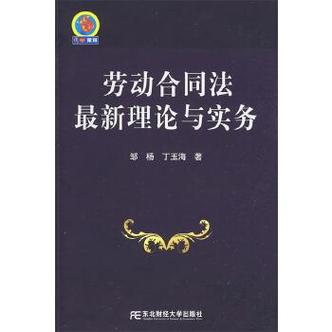







发布评论